
L'interruttore dimmer Hue è un ottimo modo per aggiungere controlli fisici al tuo sistema di illuminazione Hue, ma è un po 'rudimentale. Grazie a una piccola e pratica app, tuttavia, puoi insegnare a Hue Dimmer Switch un sacco di nuovi trucchi, come impostare qualsiasi scena con il clic di un pulsante.
RELAZIONATO: Come impostare le luci Philips Hue
Cosa ti servirà
Per seguire questo tutorial, avrai bisogno di una manciata di cose, la maggior parte delle quali probabilmente hai già se sei interessato a fare qualcosa di simile.
Prima di tutto, avrai bisogno dell'hardware Hue necessario. Come minimo, avrai bisogno dell'interruttore dimmer Hue e del sistema Hue (lampadine + bridge). Se hai appena iniziato con il sistema Hue e hai bisogno dell'interruttore dimmer, Philips li vende per $ 25 ciascuno , oppure puoi inserirlo un kit ($ 35) che include una singola lampadina Hue White. Questo kit ti fa risparmiare $ 5 sull'acquisto separato dell'interruttore e della lampadina, quindi ti consigliamo vivamente di seguire quella strada. Se hai bisogno di aiuto per configurare il tuo Dimmer Switch, dai un'occhiata la nostra guida qui .

Sebbene sia possibile personalizzare l'interruttore dimmer Hue dall'app Hue (che ti mostreremo come fare), è abbastanza limitato rispetto a un'app di terze parti chiamata iConnectHue ($ 4,99). iConnectHue ti consente di fare un sacco di cose interessanti con le tue luci Hue, inclusa la personalizzazione del tuo interruttore dimmer Hue.
Attualmente è solo iOS e richiede iOS 7.1 o versioni successive e, sebbene cinque dollari siano un prezzo ragionevole per riprogrammare il tuo interruttore dimmer per farlo esattamente come desideri, iConnectHue è molto più di un semplice strumento di programmazione degli interruttori: puoi farlo controlla l'elenco completo delle funzionalità sul loro sito.
Utilizzando l'app Hue
Il tuo interruttore dimmer Hue può essere configurato e personalizzato dall'app Hue stessa toccando prima l'icona dell'ingranaggio delle impostazioni nell'angolo in alto a sinistra dello schermo.

Da lì, seleziona "Configurazione accessori".
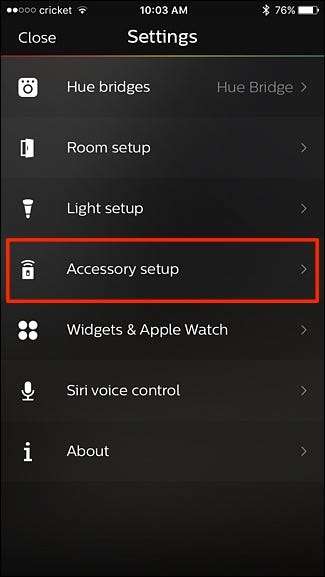
Quindi seleziona l'interruttore dimmer tonalità che desideri personalizzare.
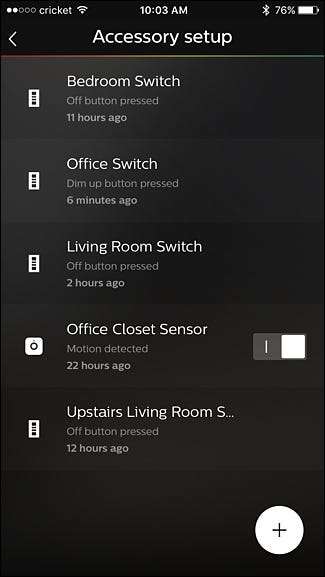
Vedrai quindi un layout del tuo interruttore dimmer tonalità e potrai toccare ciascuno dei quattro pulsanti dell'interruttore per vedere cosa fa. Sfortunatamente, solo il pulsante "On" è personalizzabile.

Seleziona il pulsante "On" se non lo è già, scorri verso il basso, quindi tocca "Dove?".
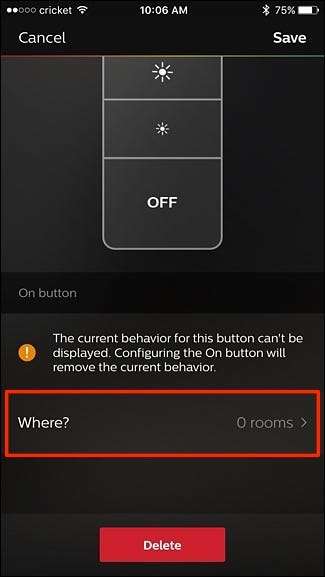
Seleziona la stanza che desideri venga controllata dal tuo interruttore dimmer tonalità. È possibile selezionare fino a due stanze da controllare contemporaneamente. Dopo la selezione, premi il pulsante Indietro nell'angolo in alto a sinistra per tornare indietro.
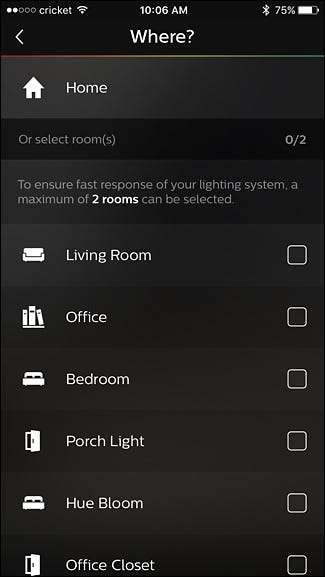
Scorri più in basso e vedrai che puoi impostare alcune scene per la prima pressione del pulsante, la seconda pressione e così via.
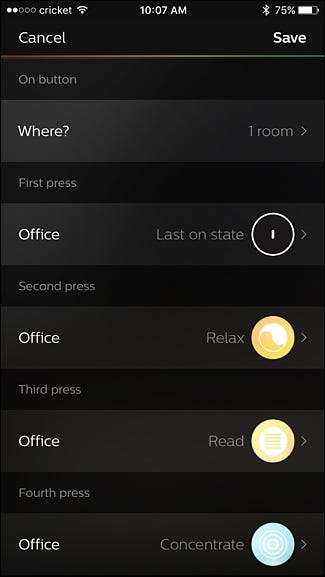
Toccare un pulsante, premere che si desidera modificare e selezionare una scena o una ricetta dall'elenco. L'interruttore dimmer tonalità supporta fino a cinque pressioni consecutive di pulsanti per pulsante.
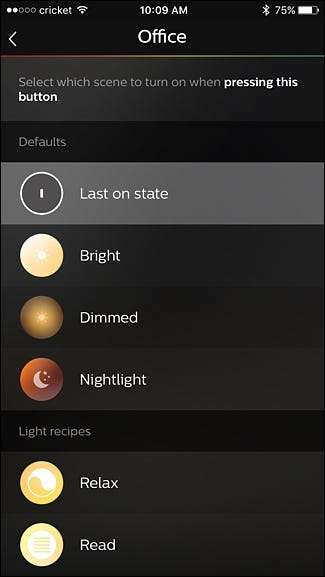
Dopo aver impostato le scene desiderate, premi "Salva" nell'angolo in alto a destra e il tuo interruttore dimmer tonalità verrà immediatamente configurato ed è pronto per l'uso.
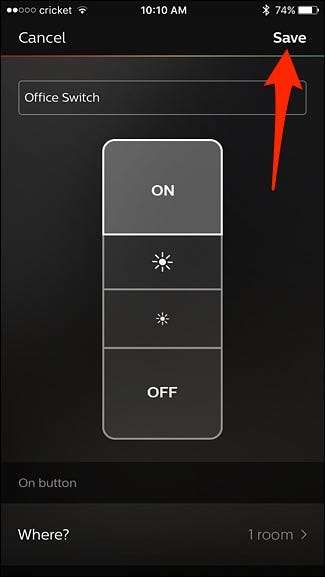
Utilizzando iConnectHue
Se desideri più capacità di personalizzazione, iConnectHue è la strada da percorrere, in quanto ti consente di personalizzare qualunque dei pulsanti sul tuo interruttore dimmer Hue per fare praticamente tutto ciò che desideri. Inoltre, ci sono molte altre funzionalità da verificare, tra cui creare le proprie animazioni .
RELAZIONATO: Come creare animazioni con le luci Philips Hue
Sebbene il processo di configurazione del tuo interruttore dimmer Hue all'interno di iConnectHue non sia difficile, richiede alcuni passaggi ed è di gran lunga un po 'diverso dal normale processo di configurazione di Hue.
Innanzitutto, dovrai collegare la nuova app al tuo hub Hue Bridge e ricreare manualmente tutte le tue scene (sfortunatamente, non puoi importare scene dall'app Hue). Quindi, se il tuo interruttore dimmer Hue è stato configurato in precedenza, lo pulirai per iniziare con uno stato nuovo e riassegnare i suoi pulsanti.
Passaggio uno: collega il bridge Hue
Avvia l'app iConnectHue e inizierà immediatamente a cercare nella tua rete domestica il tuo Hue Bridge. Quando richiesto, premi il pulsante fisico al centro dell'hub, quindi seleziona "OK, ho finito" quando lo hai fatto.
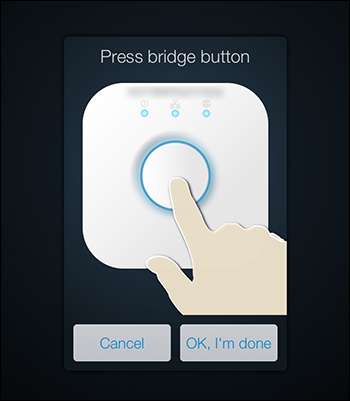
Ti verrà chiesto di fare un tour delle funzionalità delle app: dato che le funzionalità sono numerose e desideri ottenere i tuoi cinque dollari, ti consigliamo di verificarlo. Dopo il tour, vedrai la schermata di controllo principale come illustrato di seguito.
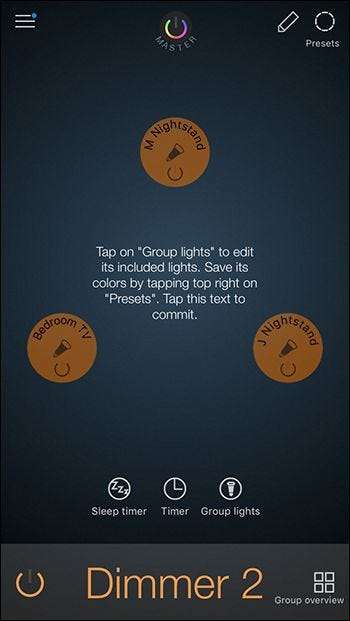
È importante notare che mentre l'interfaccia utente generale sarà la stessa per tutti, il contenuto effettivo del pannello di controllo dipende dal sistema di illuminazione Hue. Nel nostro caso, stiamo utilizzando un semplice sistema a tre lampadine in cui tutte e tre le lampadine si trovano nella stessa stanza controllata da un interruttore dimmer tonalità.
Sebbene siano raggruppati correttamente con l'interruttore Dimmer, "Dimmer 2" non è un nome di gruppo estremamente intuitivo, quindi lo cambieremo immediatamente. Puoi rinominare qualsiasi gruppo premendo e tenendo premuto il suo nome.
Fase due: importare manualmente le scene
Il prossimo ordine del giorno è trasferire le tue scene dall'app Hue nativa nell'app iConnectHue. Anche se sarebbe sicuramente bello se potessimo semplicemente fare clic su un pulsante e importarli tutti, il processo di importazione manuale è in realtà piuttosto indolore.
RELAZIONATO: Come utilizzare Siri per controllare le luci Philips Hue
Non è necessario ricreare tutte le scene di illuminazione da zero: è sufficiente attivarle con l'app Hue in modo che le luci siano accese e nello stato di luminosità / colore corretto, quindi assegnare un nome alla configurazione corrente in iConnectHue.
Ad esempio, per copiare la nostra scena esistente "Film" che usiamo per guardare i film (in cui tutte le luci della camera da letto sono spente tranne la luce di polarizzazione dietro la TV ), dovremmo prima aprire l'app Hue e attivare quella scena. Conferma che le luci siano nello stato in cui dovrebbero trovarsi (poiché iConnectHue copierà semplicemente qualunque cosa i rapporti del bridge Hue siano lo stato di illuminazione corrente).
Nell'app iConnectHue, tocca il piccolo cerchio denominato "Preset" nell'angolo in alto a destra. Si noti che gli indicatori luminosi sul pannello di controllo, visti di seguito, riflettono la configurazione della luce appena descritta (le lampade del comodino sono spente e la luce di polarizzazione della TV è accesa).
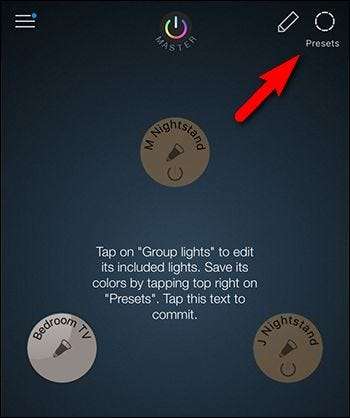
Nel menu Preset, tocca "Aggiungi come nuovo preset" sotto il gruppo a cui desideri aggiungere il preset.
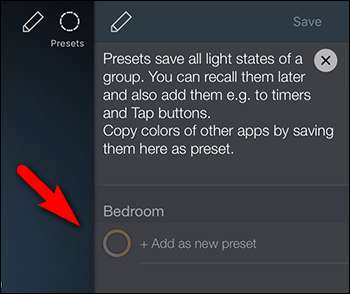
Ripeti il processo tutte le volte che vuoi per le tue scene. Ricorda che non è necessario importare ogni scene luminose che hai creato, solo quelle che desideri venga richiamata dal tuo interruttore dimmer tonalità.
Passaggio tre: pulire l'interruttore
Dopo aver importato le nostre scene di illuminazione, il prossimo ordine del giorno è pulire le nostre preimpostazioni di Dimmer Switch. Per essere chiari, non lo fai avere per eseguire questo passaggio. Tuttavia, se non cancelli i preset precedenti dallo switch, questi verranno visualizzati nell'app iConnectHue come "Preset sconosciuti". Continueranno a funzionare esattamente come facevano prima di iniziare questo progetto, ma è fastidioso per due motivi: primo, non sai veramente qual è il preset. In secondo luogo, non puoi regolarli. È molto meglio pulire l'interruttore completamente pulito e poi se vuoi che i vecchi preset esistano insieme alle nuove configurazioni dei pulsanti fantasiosi, puoi aggiungerli facilmente di nuovo.
Per cancellare le preimpostazioni esistenti dell'interruttore, dobbiamo solo saltare nel menu Impostazioni. A tal fine, toccare l'icona del menu nell'angolo in alto a sinistra e selezionare "Impostazioni".
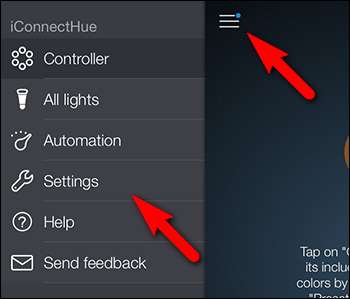
Seleziona "Bridge e dispositivi" nella parte superiore dell'elenco.
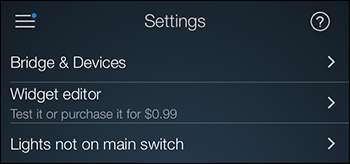
Seleziona il tuo interruttore dall'elenco dei dispositivi, come mostrato di seguito.
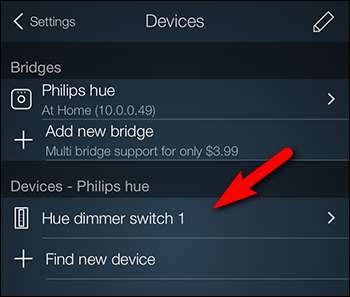
Ecco l'interfaccia in cui avviene tutta la magia e dove trascorreremo il resto del tutorial.
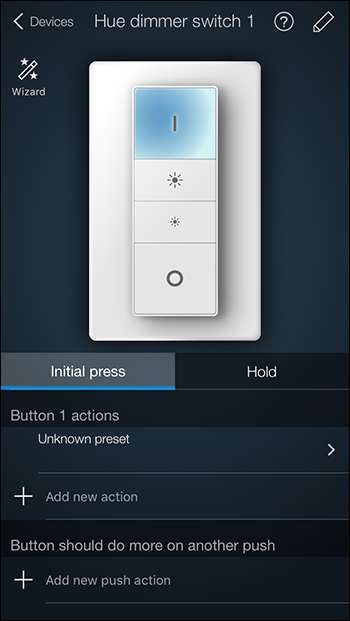
Per ripristinare lo switch, toccare l'icona "Wizard" nell'angolo in alto a sinistra e quindi selezionare "Clear switch settings".
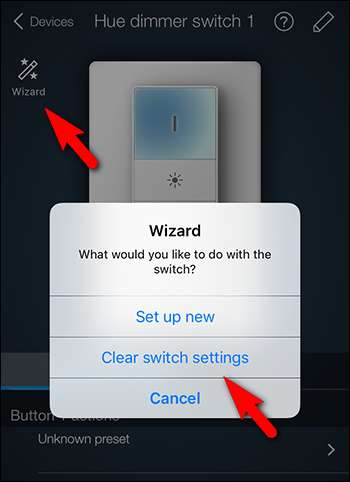
Fase quattro: riassegnare i pulsanti
Ora che abbiamo aperto la strada alle nostre nuove configurazioni, è il momento di iniziare ad assegnare i pulsanti.
Prima di immergerci nella configurazione dell'interruttore Dimmer per eseguire nuovi trucchi, evidenziamo innanzitutto come farlo eseguire tutti i suoi vecchi trucchi. Per impostazione predefinita, l'interruttore accende le luci con il pulsante in alto, illumina e attenua le luci con i pulsanti centrali e spegne le luci con il pulsante in basso.
Se desideri ripristinare quella funzionalità predefinita e poi svilupparla con trucchi aggiuntivi, attiva semplicemente la procedura guidata di configurazione come abbiamo fatto nel passaggio precedente e seleziona "Configura nuovo" invece di "Cancella impostazioni interruttori" nella procedura guidata.
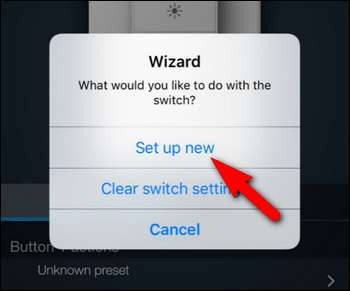
Questo configurerà automaticamente tutti e quattro i pulsanti in modo che funzionino esattamente come prima di ripristinarli, ma con un ulteriore vantaggio: ora sono etichettati correttamente e puoi modificare la loro configurazione.

Nello screenshot qui sopra puoi vedere come quello che era "Preset sconosciuto" quando l'impostazione è stata ereditata dalla configurazione originale dell'interruttore Dimmer è ora etichettato "Tutti i gruppi attivi" con un tempo di dissolvenza assegnato.
Ora diamo un'occhiata a come aggiungere una nuova e unica funzione al Dimmer Switch. Poiché ci sono così tante potenziali combinazioni, ti mostreremo semplicemente come farne una (che ti insegna come accedere ai menu) e poi condivideremo un piccolo foglio di lavoro che puoi utilizzare per tenere traccia del popolamento di tutti gli altri pulsanti.
Per aggiungere un'azione seleziona semplicemente il pulsante che desideri modificare sull'interfaccia in questo modo:
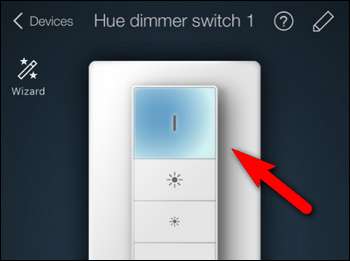
Selezionare la funzione del pulsante che si desidera "Pressione iniziale" per un clic leggero e "Tenere premuto" per premere e tenere premuto.

Quindi, seleziona "Aggiungi nuova azione" in "Azioni n. Pulsante" per associare un'azione alla pressione del pulsante. Puoi anche aggiungere una funzione secondaria nella sezione "Il pulsante dovrebbe fare di più su un'altra pressione". In questo modo è possibile assegnare una funzione alla prima pressione e una funzione alla seconda pressione.
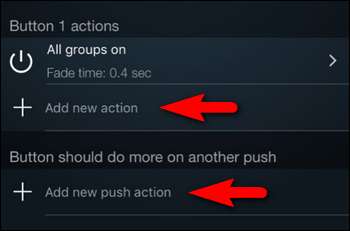
Quando selezioni la voce "Aggiungi una nuova azione", ti vengono presentate le seguenti opzioni:
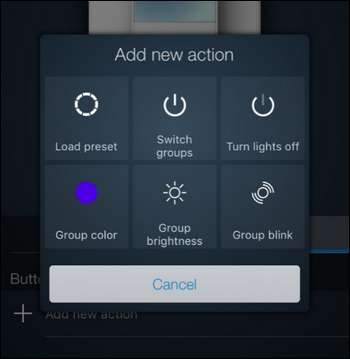
È possibile caricare un preset, cambiare il gruppo di luci controllato dall'interruttore dimmer, spegnere le luci, cambiare il gruppo con un colore diverso, regolare la luminosità del gruppo o forzare il gruppo a lampeggiare.
Seleziona "Carica preset" e poi scegli il preset che desideri associare alla pressione del pulsante precedentemente selezionato.
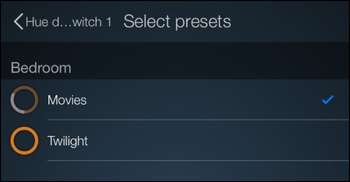
Ed ecco fatto: una nuova funzione (in questo caso premendo e tenendo premuto il pulsante 1 per attivare la scena "Film" in camera da letto) è associata al pulsante Dimmer Switch:
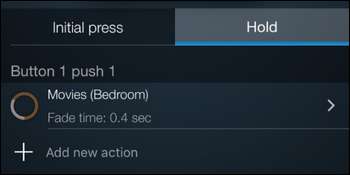
Per massimizzare davvero la magia dei pulsanti, ti consigliamo di associare pressioni di pulsanti diverse con scene, colori o qualsiasi altra cosa il tuo cuore desideri. Sebbene inserire tutte le combinazioni di pulsanti sia piuttosto semplice, tenere traccia di tutte mentre stai lavorando nell'app può essere una seccatura (ammetteremo che a metà del lavoro sulla nostra configurazione abbiamo completamente dimenticato una delle combo che intendevamo fare includere). Con questo in mente, ti consigliamo di stampare questo pratico piccolo elenco da riempire per aiutarti a trovare i pulsanti che desideri assegnare a cosa.
Abbiamo etichettato i pulsanti con il nome utilizzato in iConnectHue e con il simbolo / funzione rappresentato sui pulsanti fisici.
- Pulsante 1 (On):
- Prima pressione:
- Seconda stampa:
- Prima presa:
- Seconda presa:
- Pulsante 2 (Schiarisci):
- Prima pressione:
- Seconda stampa:
- Prima presa:
- Seconda presa:
- Pulsante 3 (oscurato):
- Prima pressione:
- Seconda stampa:
- Prima presa:
- Seconda presa:
- Pulsante 4 (spento):
- Prima pressione:
- Seconda stampa:
- Prima presa:
- Seconda presa:
Certamente non è necessario utilizzare tutte e 16 le potenziali opzioni, ma l'elenco di cui sopra ti aiuterà sicuramente a decidere e pianificare cosa dovrebbe fare ciascun pulsante (e quante funzioni desideri assegnargli).
Con l'aiuto di una piccola app pratica, un piccolo interruttore pratico e un po 'di pianificazione puoi potenziare il tuo interruttore dimmer Philips per gestire tutte le scene e le funzioni di illuminazione.







